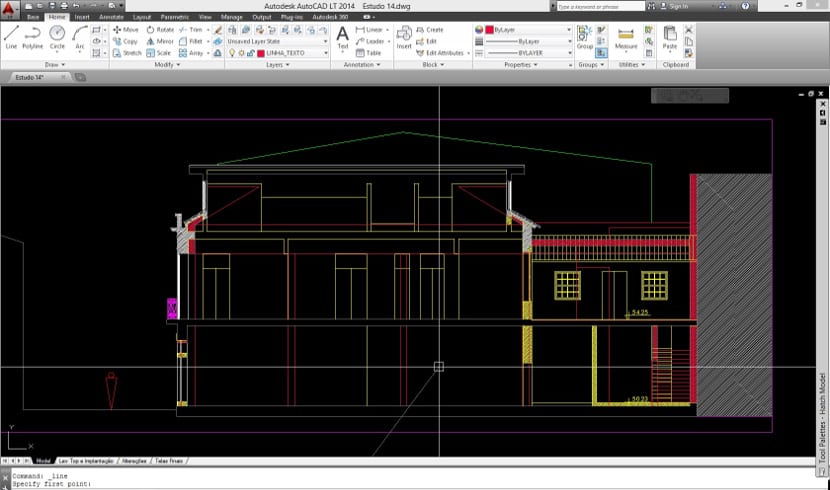
Salah satu masalah yang banyak dialami oleh para profesional saat beralih ke Ubuntu adalah penggunaan program-program tertentu yang tidak terdapat di Gnu / Linux, contoh yang paling terkenal adalah Photoshop, tetapi ada juga program penting lainnya yang sepertinya tidak mempunyai alternatif seperti yang terkenal. Autodesk Autocad.
Di sini kami akan menyajikan Anda serangkaian alternatif selain Autocad untuk diinstal dan digunakan di Ubuntu kami. Beberapa alternatif yang gratis dan yang lain berbayar tetapi mampu melakukan hal yang sama seperti Autocad. Setelah ini, banyak dari Anda akan memberi tahu kami bahwa itu baik-baik saja tetapi Anda memiliki banyak file proyek dalam format Autocad, jadi apa yang harus dilakukan? Nah, bagaimana Anda akan melihat di setiap alternatif yang kita bicarakan format dwg dan dxf, format yang digunakan Autocad dan menarik untuk diketahui apakah kami dapat bekerja dengannya atau tidak dalam alternatif lain. Di bawah ini kami tunjukkan alternatif itu dibayar dan lainnya gratis, tetapi semuanya memiliki versi untuk Ubuntu, beberapa bahkan ada di repositori resmi Ubuntu, jadi perhatikanlah.
FreeCAD
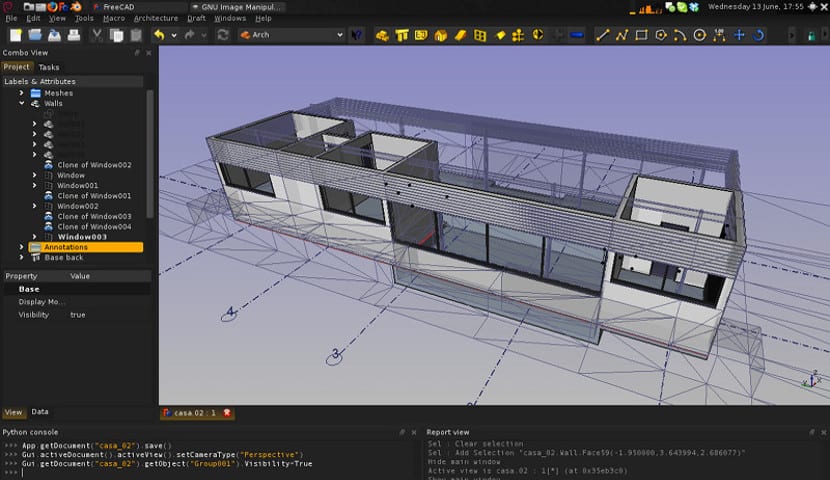
FreeCAD adalah program CAD gratis. FreeCAD ditujukan untuk semua audiens, dari mana Anda ingin menggunakan program CAD untuk melakukan sesuatu seperti mencetak melalui printer 3D atau sesuatu yang serumit fungsi pemrograman dan modul khusus di bawah bahasa Python. FreeCAD adalah program multiplatform, kita tidak hanya akan menemukannya di Ubuntu tetapi juga memiliki versi untuk Windows dan satu lagi untuk Mac OS. FreeCAD mampu membaca file langkah, IGES, STL, SVG, DXF, OBJ, IFC, DAE, dan banyak format file lainnya.
Seperti program CAD lainnya, FreeCAD dapat menggunakan plugin atau modul yang meningkatkan fungsionalitas FreeCAD. Dalam hal ini plugin ditulis dalam bahasa Python. FreeCAD terletak di repositori resmi Ubuntu jadi kita hanya perlu menulis ini di terminal:
sudo apt-get install freecad
LibreCAD

LibreCAD adalah program CAD yang didasarkan pada QCAD dan kemudian diturunkan dari program yang kita lihat sekarang untuk bersaing, antara lain, dengan Autocad yang terkenal. LibreCAD dibangun dengan pustaka Qt Dan seperti program lain ini multiplatform, ini berarti bahwa selain menginstalnya di Ubuntu kita dapat menginstalnya di Windows, Mac OS dan distribusi Gnu / Linux lainnya. LibreCAD dapat membaca banyak format file seperti DWG, DXF, SVG, JPG, PNG, mengenai penulisannya dapat membaca format yang disebutkan di atas kecuali untuk format DWG. Dalam hal ini LibreCAD tidak memiliki modul dalam bahasa Python tetapi menggunakan pustaka Qt, sesuatu yang negatif bagi banyak orang tetapi kenyataannya adalah ia memiliki Wiki yang lengkap di mana menjelaskan bagaimana mengembangkan modul atau konfigurasikan lingkungan sesuai dengan keinginan kita.
LibreCAD adalah program CAD yang ditemukan di repositori resmi Ubuntu, jadi untuk instalasinya kita hanya perlu membuka terminal dan menulis yang berikut ini:
sudo apt-get install librecad
QCAD

QCAD adalah salah satu program CAD tertua yang ada untuk platform GNU / Linux dan untuk Ubuntu dan salah satu alternatif terpopuler untuk Autocad. Dalam hal ini, QCAD versi terbaru difokuskan pada dunia 2D, terutama untuk aspek-aspek seperti Konstruksi atau bagian dan diagram mekanis. QCAD juga merupakan program multiplatform, yaitu, ada satu versi untuk Mac OS, satu lagi untuk Windows dan satu lagi untuk Ubuntu. QCAD dicirikan dengan sangat modular, mungkin program CAD paling modular yang ada di Ubuntu. Seperti di program lain, QCAD mengizinkan membaca dan menulis file dwg, dxf, bmp, jpeg, png, tiff, ico, ppm, xbm, xpm, svg dan untuk format dwf dan dgn, hanya dapat dibaca. Tidak seperti program lain, QCAD memiliki sebuah ebook online yang memungkinkan kami memperoleh semua operasi dan informasi tentang program. Dalam kasus instalasinya, QCAD tidak ada di repositori resmi jadi untuk instalasinya kita harus mengunduh program di tautan ini dan kemudian buka terminal di folder tempat file tersebut dan tulis yang berikut ini:
chmod a+x qcad-3.x.x-pro-linux-x86_32.run ./ qcad-3.x.x-pro-linux-x86_32.run
Pemandangan

Pemandangan Ini adalah salah satu opsi paling profesional yang ada dalam hal alternatif Autocad, untuk Ubuntu tetapi juga salah satu opsi paling mahal yang ada. Meskipun baru-baru ini pencipta memutuskan buat versi gratis dengan fungsionalitas yang lebih rendah tetapi sama menariknya dengan program CAD lainnya. Seperti banyak program lainnya, Drafsight mampu membaca dan menulis file dwg dan dxf. Itu juga dapat membaca banyak format gambar seperti png atau jpg dan membuat file pdf dengan proyek yang dibuat. Ini memiliki opsi untuk menggabungkan dan membuat modul untuk menyesuaikan program dengan kebutuhan kami, tetapi kami tidak akan dapat sepenuhnya menikmatinya sampai kami memiliki opsi profesional, yaitu berbayar.
Untuk menginstal Drafsight kita harus pergi ke web ini dan unduh paket deb di Ubuntu kami. Setelah diunduh, kami klik dua kali untuk melompat pemasang gdebi atau kita cukup membuka terminal di folder tempat paket deb diunduh dan gunakan perintah dpkg.
BricsCAD

BricsCAD adalah salah satu opsi pembayaran yang ada dalam alternatif untuk AutoCAD. Namun, BricsCAD seperti perusahaan lain menawarkan masa gratis 30 hari bagi mereka yang ingin mencoba program ini. Selain mereka yang ingin menggunakannya sebagai alat pendidikan, BricsCAD memiliki lisensi gratis untuk programnya bagi siswa.
BricsCAD menawarkan segala sesuatu yang dapat ditawarkan oleh Autocad, setidaknya dalam aspek dasar karena dalam aspek pengembangan BricsCAD memiliki banyak hal yang diinginkan.Tidak seperti alternatif lain, BricsCAD mampu memodelkan dalam 3D, sesuatu yang beberapa program tidak lakukan selain melalui plugin atau add-on. Juga BricsCAD mampu membaca dan menulis file dwg dan dxf, serta jenis file gambar atau pdf lainnya. Mungkin perbedaan nyata yang BricsCAD bandingkan dengan program lain adalah yang ditawarkan BricsCAD pelatihan lengkap bagi mereka yang berasal dari Autocad yang mencakup panduan khusus dan kumpulan video dengan penjelasan, sesuatu yang tidak dimiliki oleh program lain seperti FreeCAD.
Dalam kasus BricsCAD, penginstalannya agak lebih membosankan. Pertama kita harus masukkan email kami dan tekan tombol unduh. Setelah itu kita harus mengisi form registrasi dengan tipe user kita dan terakhir mendownload paket deb program tersebut. Setelah instalasi dengan double click kita harus memasukkan serial number jika sudah menggunakan versi normal atau membiarkannya seperti itu untuk versi Demo atau Student.
Kesimpulan tentang alternatif selain Autocad
Secara umum, ada banyak alternatif untuk Autodesk Autocad yang terkenal, namun yang kami sajikan adalah opsi yang paling populer dan yang dengan dukungan terbaik. Sayangnya tidak semuanya gratis dan tidak semuanya ada di repositori Ubuntu. Adapun pilihan pribadi. Jika Anda mencari alternatif untuk melakukan hal-hal dasar, melihat file, mencetak, dll ... Pilihan terbaik adalah FreeCAD, sebuah program dengan komunitas hebat di belakangnya. Sebaliknya, jika saya ingin mencari opsi yang lebih profesional dan lebih lengkap, itu akan lebih baik untuk digunakan Pemandangan, program yang sangat bagus dan menyenangkan banyak orang ketika merilis versi gratisnya dan jika kita menggunakannya sebagai alat profesional, lisensinya mungkin bukan pengeluaran yang buruk. Bagaimanapun ini adalah dunia jadi saya sarankan Anda mencoba lima opsi dan memutuskan mana yang paling Anda sukai, bagaimanapun Anda hanya akan membuang waktu.
Artikel yang sangat bagus, penulis telah mencari alternatif dan telah mengevaluasinya sampai dia mendapatkan daftar ini.
Bagus, ini akan banyak membantu saya. Terima kasih yang tak terbatas.
Saya sudah lama tidak menjadi pengguna Ubuntu, tetapi kalian membuatnya jauh lebih mudah. Artikel-artikelnya sangat menarik dan di atas segalanya sangat jelas.
Sekali lagi, terima kasih banyak
Saya mulai menggunakan Ubuntu 17.10, yang paling sering saya gunakan untuk pekerjaan saya adalah program autodesk, seperti autocad, civilcad3d, revit dan saya baru saja menginstal Drafsight gratis dan saya akan melihat bagaimana kelanjutannya karena saya pikir sudah waktunya untuk menggunakannya perangkat lunak gratis.